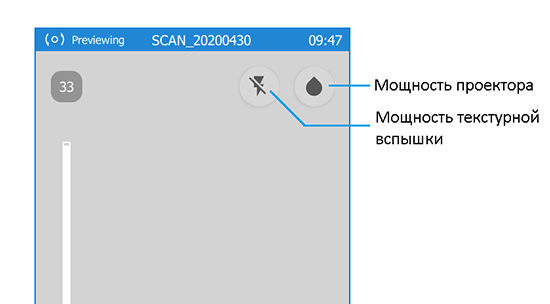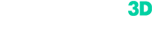Если вас заинтересовал этот заголовок, то наверняка вам известна ситуация, когда вы пытались отсканировать объект и вроде бы все делали правильно, но качественный и точный скан не получался. Отчего так?
Возможно, вы упускали небольшие мелочи, которые, незначительные на первый взгляд, могут оказать сильное влияние на конечный результат.
#1. Старайтесь максимально заполнить кадр
Если говорить упрощенно, 3D-сканер оцифровывает объект покадрово (примерно также, как происходит съемка видео, но только это 3D). Каждый кадр содержит данные в виде точек, расположенных в системе координат. Чем больше данных находится в каждом кадре, тем проще впоследствии будет их объединить и тем точнее будет это сведение. Если в кадре находится мало данных — это усложняет трекинг и последующую обработку.
При сканировании объектов с богатой геометрией редко могут возникнуть какие-либо трудности, но не всегда условия бывают идеальными. Например, представим, что необходимо оцифровать канистру. Большая часть ее поверхности — это плоскость, что может вызвать проблемы при сканировании (сканер может потерять трекинг, или будет захвачено недостаточно данных, что, в свою очередь, приведет к некачественной модели). Чтобы заполнить кадр "полезными" данными, держите в поле зрения сканера какую-нибудь заметную деталь (ручку, горлышко) или один из углов канистры, создавая тем самым ориентиры для сканера. При сканировании старайтесь держать в поле зрения устройства несколько поверхностей, и тогда 3D-сканер не потеряет трекинг.

Если Вы сканируете тонкий и высокий объект, то его лучше укладывать на бок и сканировать с дополнительной геометрией. Если объект невозможно демонтировать — расположите рядом с ним другие объекты. Во время сканирования сверяйтесь с данными на встроенном сенсорном экране устройства. Зеленый цвет означает, что вы находитесь на оптимальном расстоянии от объекта. Синий цвет означает, что вы находитесь далеко и некоторые данные могут быть потеряны - лучше подойти ближе. Напротив, красный цвет говорит о том, что вы сканируете слишком близко к объекту и, опять же, некоторые важные данные могут быть потеряны. Лучше оставаться в зеленой зоне.
#2. Собирайте достаточное количество данных
Обычно большинство новичков стараются сканировать очень быстро, тем самым пропуская важные данные. Выберите спокойный, плавный, размеренный темп. Скорость сбора данных может варьироваться в зависимости от режима сканирования и мощности вашего компьютера. Следите за показателем FPS (Frames Per Second), который в сканерах Calibry может составлять от 10 до 35 кадров в секунду. Чем выше FPS, тем быстрее вы можете двигаться при сканировании. На экране сканера номер FPS находится в левом верхнем углу, а счетчик кадров - в центре сверху.
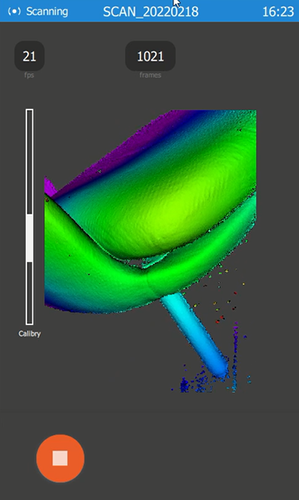
Правильный темп сканирования приходит с практикой. Правильно собранное облако точек должно быть плотным и равномерным.
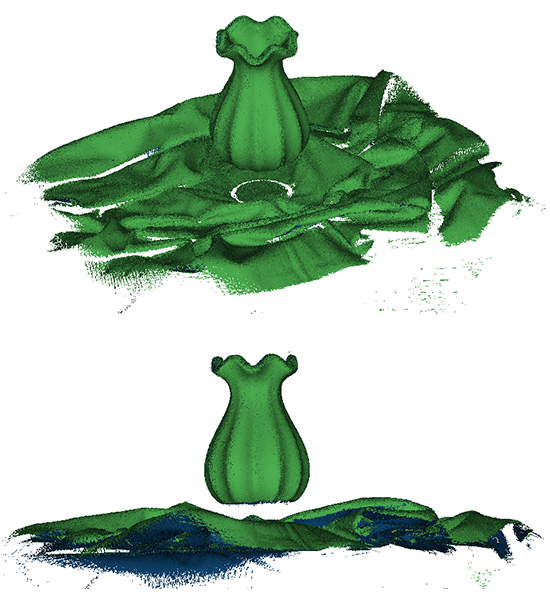
#3. Избегайте «деревянных» рук
Если вы не сканируете с помощью штатива и поворотного стола, старайтесь постоянно менять наклон и положение устройства, тем самым делая данные более разнообразными, а облако точек - равномерно плотным. Этот простой лайфхак значительно улучшит качество собранных данных. Если держать сканер в одном положении, он будет снимать одни и те же данные снова и снова. Это только увеличивает размер скана, не давая никакой новой информации.
Вот так выглядят несколько кадров при постоянном положении сканера:
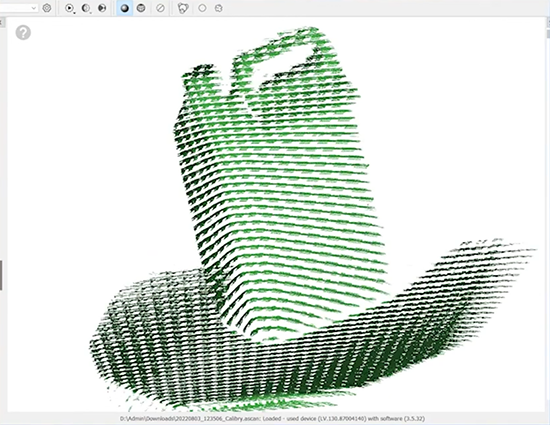
А вот так выглядит такое же количество кадров при вращении сканера:
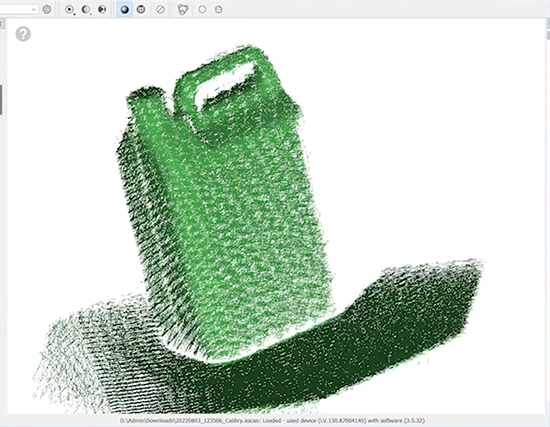
#4. При сканировании с разных сторон создавайте перекрытия
Если вы планируете отсканировать объект с нескольких сторон и затем объединить полученные данные в единую модель, убедитесь, что отдельные сканы имеют хорошее перекрытие (около 20 %), то есть два соседних скана должны содержать достаточно общих элементов (углов, неровностей или других особенностей геометрии объекта). При обработке это позволит правильно сориентировать части сканов относительно друг друга и плавно объединить их в общую 3D-модель.
#5. Включите режим Live3D
В режиме Live3D сканер создаёт временную предварительную модель объекта, что позволяет уже в процессе сканирования оценить качество скана, уделить больше внимания проблемным областям и сэкономить время на постобработке. Перед тем, как сканировать, убедитесь, что соответствующий режим включен.
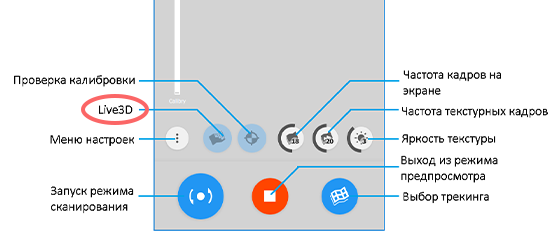
#6. Используйте дополнительную геометрию или метки, особенно при сканировании объектов с невыраженной геометрией
Вам достаточно часто будут попадаться объекты, не имеющие ярко выраженной геометрии (бутылки, блюда или вазы, а также промышленные объекты: роторы, пропеллеры, шестеренки и т. д.). Более того, некоторые из них могут быть абсолютно симметричными. Например, на фото ниже труба почти не имеет каких-либо заметных особенностей, что вызовет трудности при сшивании кадров. Первая ваза идеально симметрична, а вторая почти не имеет геометрии - сложно собрать части сканов в единую модель, когда все они одинаковые. Что можно сделать в этом случае?



Самый простой способ отсканировать относительно небольшой симметричный объект - использовать дополнительную геометрию, то есть добавить к симметричному объекту произвольные асимметричные данные, чтобы помочь сканеру сориентироваться. Идеальный пример дополнительной геометрии - скомканная бумага (подложенная под объект или вокруг него) или кусок ткани.

Однако при сканировании таким способом бывает сложно в дальнейшем отделить цифровой слепок от доп.геометрии во время редактирования.
Чтобы упростить постобработку, поместите объект на небольшую платформу. Для этой цели хорошо подойдут крышки и банки из прозрачного пластика. Если все сделано правильно, объект будет как бы "парить" над поверхностью, и разделить скан с дополнительной геометрией не составит труда.
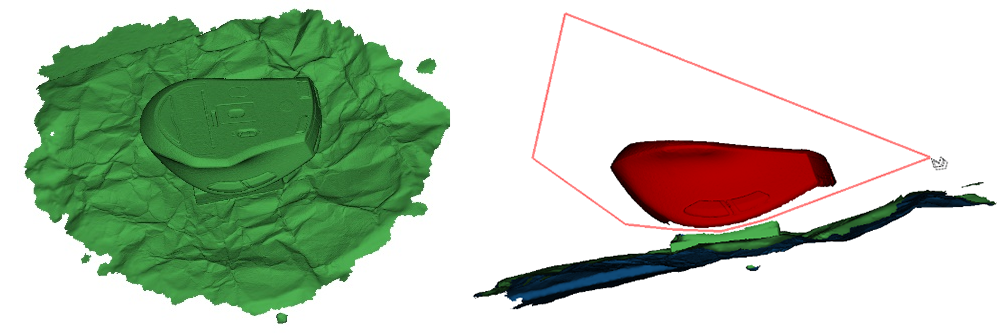
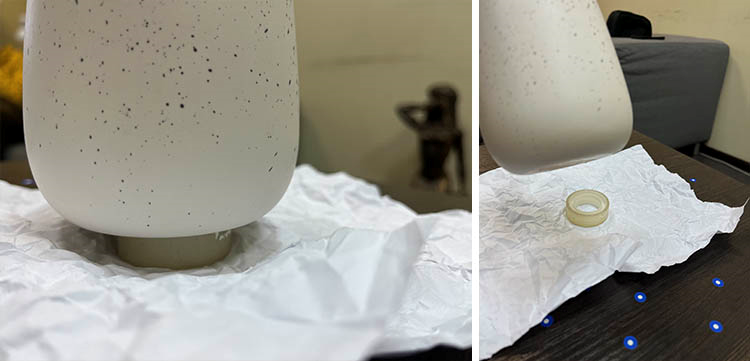
Дополнительный совет: при сканировании идеально симметричных объектов (например, ваз, пропеллеров) может быть сложно объединить отдельные сканы в конечную модель, поскольку они содержат слишком похожие и повторяющиеся элементы. Если объект не имеет естественных производственных дефектов, добавьте референсные точки самостоятельно (наклейки, пластилин). Это поможет вам правильно сориентировать сканы при сборке модели в Calibry Nest.
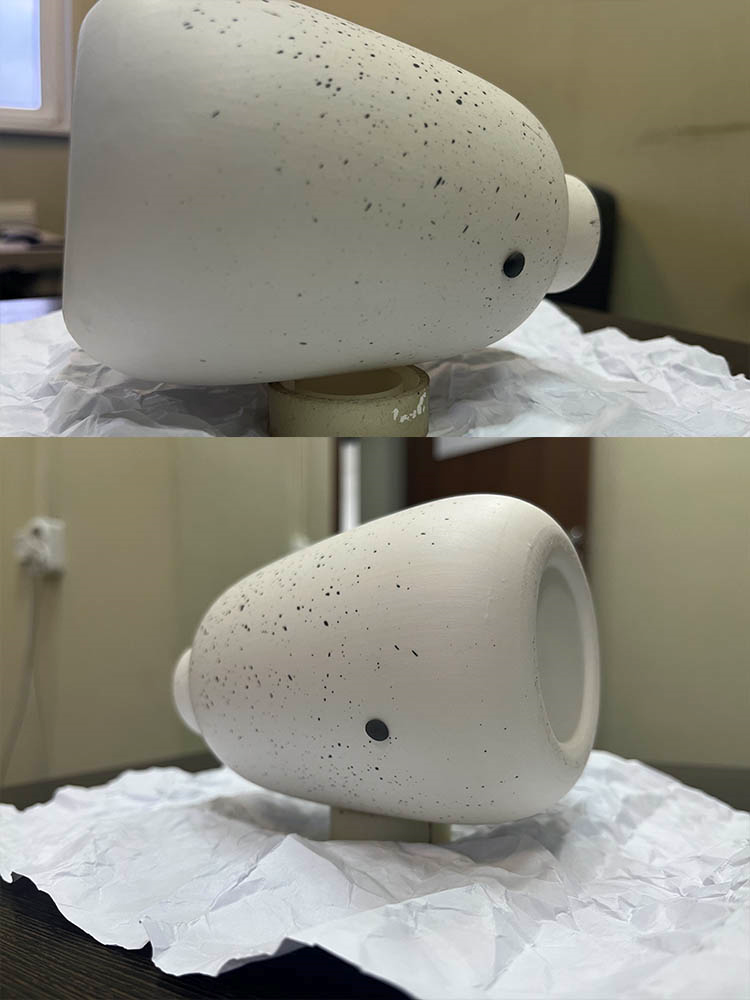
Также, при сканировании объектов без ярко выраженной геометрии вместо дополнительной геометрии можно использовать специальные маркеры для 3D-сканера.
#7. Сканируйте в приглушенном свете, если требуется оцифровать только форму объекта
Если вам не нужен скан с текстурой, а требуется только захватить геометрию объекта, по возможности уменьшите освещение, чтобы улучшить качество сканирования. Никогда не сканируйте на солнце. Если объект находится на улице, дождитесь вечера или пасмурной погоды, или используйте козырек.
#8. Не забывайте о настройках яркости
Бывает так, что невозможно контролировать интенсивность освещения. Возможно, вам пришлось сканировать в общественном месте или на открытом воздухе. Кроме того, объект может быть слишком темным и поглощать часть света. В подобных случаях, чтобы улучшить качество сканирование, увеличьте яркость проектора, переключив сканер в режим "темный объект":